![]()
 Общие
положения работы с системой DIRECTUM
Общие
положения работы с системой DIRECTUM
![]()
Личные параметры работы
Группа «Общие»
В группе «Общие» находятся параметры получения заданий и некоторые параметры интерфейса.
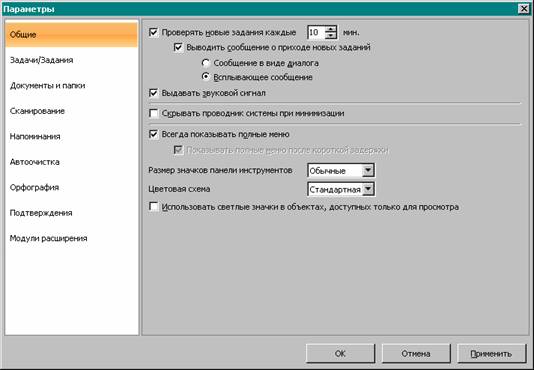
Проверять новые задания каждые <количество> мин. Интервал времени, через который происходит автоматическое обновление информации, отображаемой в папке «Входящие». Интервал может быть задан целым числом от 10 до 999, в минутах.
Если параметр установлен, то через заданный интервал времени проверяется наличие на сервере новых заданий, направленных текущему пользователю или его замещающим. Если такие задания есть, то ссылки на них автоматически помещаются в папке «Входящие» текущего пользователя или замещаемого пользователя.
Если параметр не установлен, то наличие на сервере новых заданий будет проверяться при переходе в папку «Входящие». До такого перехода информация о заданиях проверяться не будет.
Выводить сообщение о приходе новых заданий. Признак отображения оповещения пользователю о том, что в папке «Входящие» появились новые задания. Возможные значения:
· Сообщение в виде диалога - в момент получения нового задания (независимо от того, с каким приложением в данный момент работает пользователь), на экран будет выдано сообщение:

Для того чтобы перейти в папку «Входящие», нажмите кнопку ОК. При нажатии открывается окно папки «Входящие».
Для отказа от намерения перехода, нажмите кнопку Отмена. При нажатии окно подтверждения закрывается;
· Всплывающее сообщение - в момент получения нового задания (независимо от того, с каким приложением в данный момент работает пользователь) в правой нижней части экрана будет появляться всплывающее окно:

Тема задания является гиперссылкой.
Для того чтобы перейти к входящему заданию, нажмите на ссылку в этом окне. При нажатии откроется соответствующее задание. Если пришло сразу несколько заданий, то такие окна будут сменять друг друга: для каждого пришедшего задания по одному окну.
Для того чтобы
проигнорировать входящие задания, не предпринимайте никаких
действий. Всплывающее сообщение через несколько секунд будет
закрыто, а в области уведомлений панели задач Windows
появится ярлык
задания ![]() . При наведении на этот
ярлык курсора мыши появится всплывающая подсказка, где будет
указано, сколько непрочитанных заданий имеется в папке «Входящие».
При нажатии на этот ярлык два раза левой клавишей мыши произойдет
переход в папку «Входящие» и ярлык исчезнет из области
уведомлений панели задач Windows.
. При наведении на этот
ярлык курсора мыши появится всплывающая подсказка, где будет
указано, сколько непрочитанных заданий имеется в папке «Входящие».
При нажатии на этот ярлык два раза левой клавишей мыши произойдет
переход в папку «Входящие» и ярлык исчезнет из области
уведомлений панели задач Windows.
Выдавать звуковой сигнал. Признак подачи звукового сигнала в момент, когда папке «Входящие» появились новые задания. Если флажок установлен, то в момент получения нового задания (независимо от того, с каким приложением работает пользователь), прозвучит звуковой сигнал, если не установлен – сигнала не будет.
Скрывать проводник
системы при минимизации.
Признак скрытия проводника системы при минимизации. Если
флажок установлен, то при минимизации проводник системы
будет сворачиваться в область уведомлений панели задач
Windows и отображаться значком
![]() . Если флажок не
установлен, то при минимизации проводник системы будет
сворачиваться в панель задач в виде кнопки
. Если флажок не
установлен, то при минимизации проводник системы будет
сворачиваться в панель задач в виде кнопки ![]() (подробнее
о проводнике системы см. в разделе «Проводник
системы»).
(подробнее
о проводнике системы см. в разделе «Проводник
системы»).
Всегда показывать полные меню. Признак отображения всех пунктов меню независимо от частоты их использования. Если флажок установлен, то в меню всегда будет отображаться все пункты меню. Если флажок не установлен, то редко используемые пункты меню будут скрываться.
Показывать полные меню после короткой задержки. Признак отображения меню после короткой задержки. Если флажок установлен, то вызываемые меню будут открываться в свернутом виде и после короткого временного отрезка разворачиваться. Если в поле Всегда показывать полные меню флажок установлен, то параметр недоступен для изменения. Свернутые меню отображают только часто используемые поля, развернутые меню отражают все поля.
Размер значков панели инструментов. Размер значков панели инструментов во всех окнах. Возможные значения: «Мелкие», «Обычные», «Крупные».
Цветовая схема. Цветовая схема проводника системы. Позволяет изменять цвет главного меню, панели инструментов, панели быстрого доступа и заголовка области содержимого папок. Может принимать следующие значения:
· Стандартная;
· Синяя;
· Оливковая;
· Серебристая.
Использовать светлые значки в объектах, доступных только для просмотра. Признак использования светлых значков в объектах, доступных только для просмотра. Если флажок установлен, то значки объектов, недоступных для изменения, будут осветляться. Для применения данного параметра потребуется перезапуск проводника системы.
См. также:
· Настройка личных параметров;
|
© 2009, Компания DIRECTUM
|
|
Отправить комментарий к этому разделу на
support@directum.ru
|